3DsMax Kısayolları İle Daha Hızlı Bir Kullanım Mümkün!
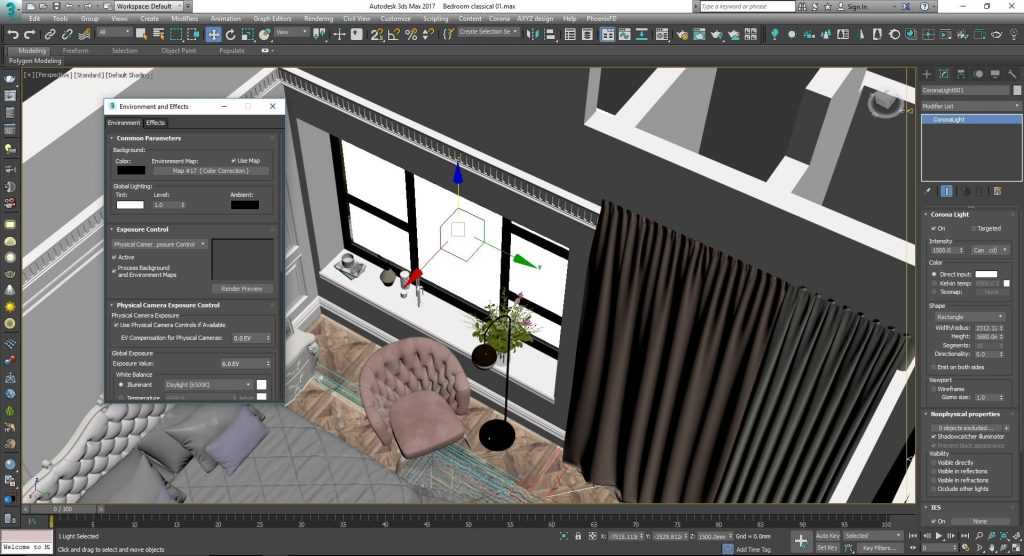
3DsMax programında geçirdiğimiz vakitlerde göze çarpan unsur render zamanları olsada modelleme aşamasında geçirilen vakitler çok daha fazla olmaktadır. Bu sebeple model ve diğer çalışmaları uygularken kısayollarda pratik yapmak, kendimize ve diğer işlerimize vakit ayırmamız için önem arz etmektedir.
3Ds Max Klavye ve Fare Kısayolları
Kısa yollara göz atarken daha hızlı ulaşmak için bu sayfa üzerinde ctrl+f kombinasyonu ile arama yapabilir ve istediğiniz sonuca daha hızlı ulaşabilirsiniz.
Çalışma Alanı Kısayolları (Viewport Hot Keys)
3dsMax arayüzünde bulunan çalışma alanında obje görünüşleri ve yaklaşımları ile kamera açılarını kapsayan kısayollar;
T Üst Görünüş / Top View
B Alt Görünüş / Bottom View
L Sol Görünüş / Left View
F Ön Görünüş / Front View
C Kamera Görünüşü / Camera View
P Perspektif Görünüşü / Perspective View
D Görünüm Alanını Etkisiz Hale / Disable Viewport
Mouse Tekerlek Tuşu Görünüm Alanında Kayma / Pan Tool
ALT + Mouse Tekerlek Tuşu Seçili Obje Etrafında Dönme / Orbit
Mouse Tekerlek Çevirme Görünüm Alanına Yaklaşma Uzaklaşma / Zoom In – Out
Z Seçili Objeye Yaklaşma / Zoom on Currently Selected Object
SHIFT + CTRL + Z Tüm Çalışma Alanlarına Yaklaşma / Zoom All
ALT + W Görünüm Alanını Büyütme – Küçültme / Maximize – Minimize Viewport
Seçim Araçları Kısayolları (Selection Tools)
3DsMAX programında sahnede yer alan objelerin çeşitli stillerde seçilmesi ve seçimden çıkarılması için gerekli olan kısayollar;
H Sahneden Seçim Ekranı / Select from Scene Dialog
ALT + L Alt Obje Döngülü Seçim / Select Sub Object Loop
ALT + R Alt Obje Yuvarlak Seçim / Select Sub Object Ring
CTRL + A Tümünü Seç / Select All
CTRL + D Tüm Seçimi İptal Et / Deselect All
CTRL + I Alt Seçimin Tersini Seç / Invert Current Sub Object Selection
CTRL + PAGE UP Poligon Seçim Alanını Büyüt / Grow Polygon Selection
CTRL + PAGE DOWN Poligon Seçim Alanını Küçült / Shrink Polygon Selection
CTRL’ye Basılı Tutup Tıklamak Seçime Ekle / Add to Selection
Alt’a Basılı Tutup Tıklamak Seçimden Çıkar / Remove From Selection
SPACE Tuşu Seçili Objeyi Kitleme / Selection Lock Toggle
Işıklar İçin Kısayollar (Lights Hotkeys)
3DsMax üzerinde ışık ayarları için tek opsiyon bulunmaktadır, ışıkları gizlemek;
SHIFT + L Işıkları Gizle / Hide Lights Toggle
F Tuşları (F Keys)
Genelde üst menü seçenekleri olarak geçen f tuşlarını barındıran kısayollar;
F1 Yardım / Help
F2 Seçili Yüzeyler Shaded olarak Gösterme / Shade Selected Faces Toggle
F3 Wireframe – Smooth , Highlights Görünüm Seçeneği / Wireframe – Smooth+Highlights Toggle
F4 Köşe Hatları Gösterildiği Görünüm / View Edged Faces Toggle
F9 Render / Render
F10 Render Ayar Menüsü / Render Setup Menu
F12 Düzenleme Giriş Alanı / Transform Type-In Dialog
Görünüm Seçenekleri Kısayolları (Display Options)
3DsMax üzerinde objeler ve çalışma alanını kapsayan görünüm değişikliklerinin yer aldığı kısa yollardır.
G Grid Çizgilerini Açma – Kapama / Show – Hide Grid
J Seçim Kutusunu Açma – Kapama / Show – Hide Sellection Bracket
X Gizmo Simgesini Açma – Kapama / Gizmo Display Toggle On – Off
ALT + B Görünüm Alanı Arkaplan Menüsü/ Viewport Background Dialog
ALT + Q İzole Modda Çalışma / Isolation Mode
ALT + X Seçili Objeyi Şeffaf Hale Getirme / Display Selected Object as See-Through
ALT + H Seçilen Poligonları Sakla / Hide Selected Polygons
ALT + I Seçili Olmayan Poligonları Sakla / Hide Unselected Polygons
ALT + U Saklı Poligonları Gösterme / Unhide Hidden Polygons
ALT + F Görünümü Render Boyutunda Göster / Show Safe Frames Toggle
Render ve Çevre Kısa Yolları (Environment & Rendering Hotkeys)
3DsMax’te render alınırken kullanabileceğiz en popüler kısayollar yer alıyor. Modelleme işiniz bittikten sonra son rötuşları yapıp test edebileceğiniz pratik kısayollar;
F9 Render / Render
F10 Render Ayarları Menüsü / Render Setup Menu
8 Çevre ve Efektler Menüsü / Environment and Effects Dialog
0 Texture Render Ekranı / Render to Texture Dialog
SHIFT + Q Hızlı Render / Quick render
Kamera Kısa Yolları (Camera Hotkeys)
3DsMax üzerinde kameraya yaklaşma ve görme için kullanabileceğiniz kısayollar;
C Kamera Görünümüne Geçme / Switch To Camera View
CTRL + C Seçili Görünümden Kamera Oluştur / Create Camera From Current View
SHIFT + C Kameraları Gizle / Hide Cameras
Obje Seçim Araçları (Object Selection and Transformation Tools)
Objeleri seçim ve yönlendirme araçlarının yer aldığı temel kısayollar;
Q Seçim Aracı / Sellect
W Seç ve Taşı / Sellect and Move
E Seç ve Döndür / Sellect and Rotate
R Seç ve Boyutlandır / Sellect And Scale
Obje Düzenleme Araçları (Object Editing Tools)
Modelleme aşamasında objeler üzerinde kullanabileceğiniz popüler düzenleme kısayolları;
A Açı İle Snap Açma Kapama / Angle Snap Toggle
S Snap Açma Kapama / Snap Toggle
ALT + A Align Seçim Aracı / Align Tool
ALT + P Seçili Sınırların Arasına Yüzey Örme / Cap Polygon for Current Border Selection
ALT + C Seçili Poligonu Kesme / Cut Poly Tool
CTRL + V Seçili Objeyi Çoğaltma / Clone Selected Object
SHIFT + E Seçili Poligonu Extrude Et/ Extrude Selected Polygon
Alt Obje Seçim Modları (Sub Object Selection Modes)
Objeleri modifiye ederken varsayılan olarak sağ menüde yer alan modify bölümleri arasında geçiş yapmanıza olanak sağlayan pratik kısayollar;
1 Vertex Seçim Modu / Vertex Sub Object Selection Mode
2 Kenar Seçim Modu / Edge Sub Object Selection Mode
3 Sınır Seçim Modu / Border Sub Object Selection Mode
4 Polygon Seçim Modu / Polygon Sub Object Selection Mode
5 Element Seçim Modu / Element Sub Object Selection Mode
Diğer Kısayollar (Other Hotkeys)
Dosya üzerinde çalışmanızı sürdürürken veya yeni bir başlangıç yaparken kullanabileceğiniz dosya kısayolları;
CTRL + N Yeni Dosya / New File
CTRL + O Dosya Açma / Open File
CTRL + S Dosyayı Kayıt Et / Save File
CTRL + X Uzman Moduna Geçiş / Expert Mode Toggle
– & + Gizmo Boyutunu Büyütme Küçültme / Increase and Decrease Gizmo Size
7 İstatikleri Gösterme / Toggle “Show Statistics”
Malzeme Kısayolları (Material Hotkeys)
M Malzeme Editörünü Açma / Material Editor
3Ds Max üzerinde kullanabileceğiniz kısayolları derledik. Bu kısayollara alışmanız durumunda günlük işlerinize pratiklik katacak ve kendinize daha fazla zaman ayırabileceksiniz.
AutoCAD kısayollarını da incelemek isterseniz tıklayabilirsiniz.

